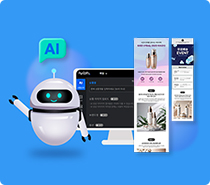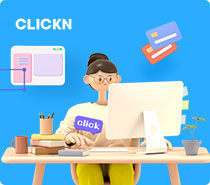자주 묻는 질문
- 작성일 : 2021-09-16 13:09:52
- 조회수 : 1238
■굿스플로 자동송장발행 기능 사용방법
- 굿스플로 자동송장발행 기능을 사용하여 자동으로 송장을 발행하여 사용 가능합니다.
- 부가서비스 선결제 후 사용 가능합니다.
1. 서비스 신청 방법
① [ZOO] - [굿스플로 송장자동발행] - [서비스 신청관리] 선택합니다.

② [추가] - [계약정보] 탭의 택배사 계약정보를 입력합니다.
* 발송지 전화1은 02 혹은 010 번호로만 입력 가능합니다.

③ [박스요금정보] 탭의 해당 택배사의 박스 요금정보를 입력 후 [사용신청] 선택합니다.

④ [확인] 선택합니다.

⑤ 서비스 신청관리 목록에 추가한 택배사 계약정보가 노출되며, 최초 등록 시 [기본발송지]로 설정됩니다.

2. 자동송장발행 기능 적용법
① [배송대기]탭 내의 주문건 체크 후 [송장자동발행] - [송장자동발행] 선택합니다.

②목록의 주문건을 체크 후 [발송지명] 선택한 뒤 [일괄적용] 선택 시 선택한 발송지로 일괄적용 되며, [전체발행] 선택합니다.

③ 굿스플로 화면이 노출 시 [발송지명] 확인 후 [전체출력] 선택합니다.

※프로그램이 설치되어 있지 않을 경우 하단의 화면이 노출되며, 프로그램 설치 후 사용 가능합니다.

④출력이 완료된 뒤 [확인] 선택하여 해당 창을 닫습니다.

⑤ 주머니 프로그램 내 작업진행 내용을 하단에서 확인 후 [닫기] 선택합니다.

⑥ 자동송장발행된 주문건은 [확인사항]의 음영색이 초록으로 노출됩니다.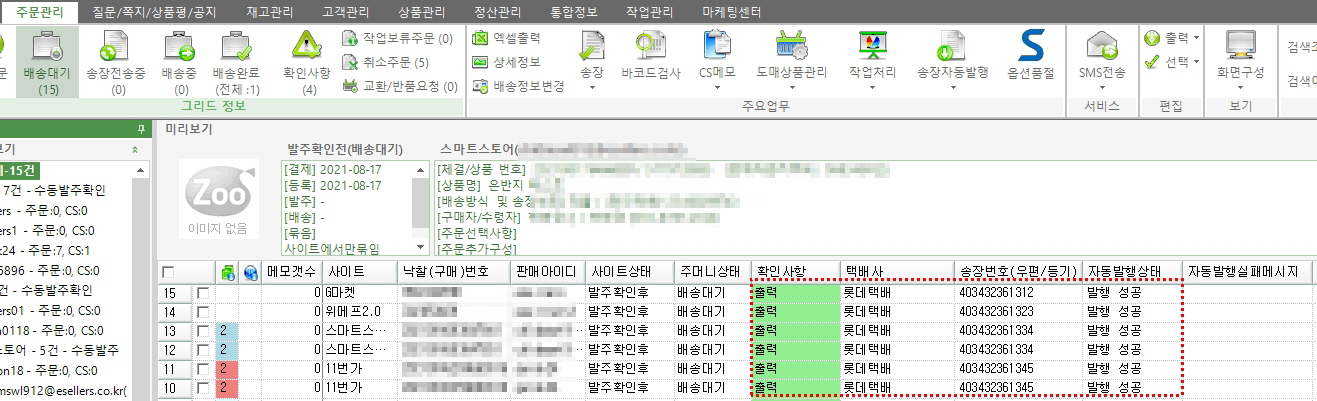
* [송장자동발행] > [송장자동발행 취소] 통해 자동발행된 송장번호를 취소할 수 있습니다. (취소된 건수는 소멸됩니다.)
* 자동발행된 주문에 송장적용 시 자동발행된 주문건 제외 후 적용됩니다.
* 자동발행된 주문에 엑셀 출력시 자동발행된 주문건 제외 후 출력됩니다.
* 자동발행된 주문에 배송정보 변경 시 자동발행된 주문건 제외 후 출력됩니다.
* 수동입력된 주문에 송장자동발행 시 해당 주문건은 작업이 제외됩니다.
⑦ 주문건 체크 후 송장 > 송장전송 통해 각 마켓으로 송장전송합니다.
※ 굿스플로 충전 방법 : 바로가기